Besoin d'appliquer des modifications audio et d'effets à plusieurs pistes audio, toutes en même temps ? Aucun problème. Suivez ces étapes pour créer un sous-mixage dans Adobe Premiere Pro.
Un sous-mix est une piste audio qui combine des signaux/pistes audio et les achemine vers votre piste principale. Sous-mixages peut être mono, stéréo ou surround 5.1. Ils sont pratiques lorsque vous souhaitez appliquer les mêmes paramètres audio ou d'effets à plusieurs pistes audio à la fois. Voici un didacticiel vidéo rapide qui couvre les trois étapes processus de création d'un sous-mixage simple dans Adobe Première Pro.
Maintenant que vous avez regardé la vidéo, voici un guide étape par étape.
Étape 1 :Créer une nouvelle piste de sous-mixage audio
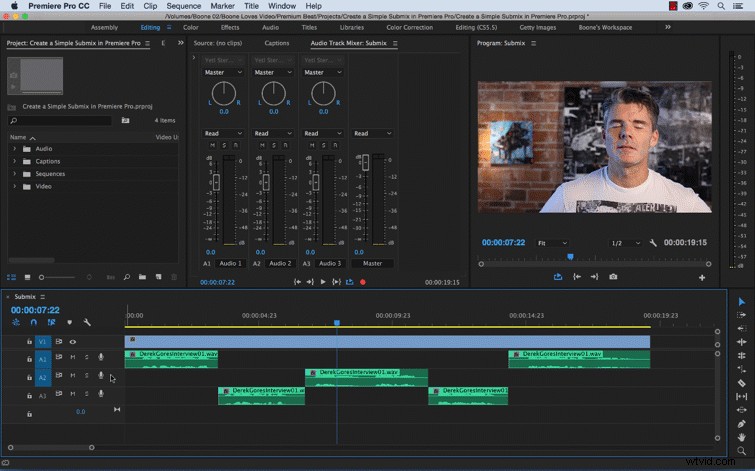
Clic droit/contrôle dans l'en-tête de la piste et sélectionnez Ajouter une piste de sous-mixage audio. Si vous regardez votre sous-mix piste dans le mélangeur de pistes audio panneau, vous remarquerez quelques différences.
Tout d'abord, le sous-mix l'arrière-plan de la piste est une teinte plus foncée que les autres pistes audio. Vous remarquerez également l'absence d'un enregistrement bouton. Sous-mix les pistes ne peuvent pas contenir de clips, vous ne pouvez donc pas les enregistrer. Par conséquent, ils ne contiennent aucune option d'enregistrement ou d'entrée de périphérique ni aucune propriété d'édition de clip.
Étape 2 :Attribuer des sorties de piste
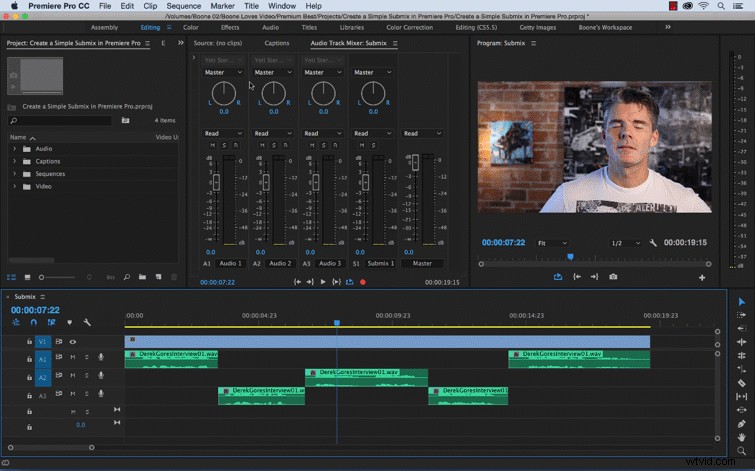
Dans le mixeur panneau, juste au-dessus du cadran de panoramique, vous verrez la Sortie de piste/Assignation menu déroulant. C'est ici que vous pouvez assigner vos pistes audio à votre sous-mix . Lorsque vous affectez une piste à un sous-mix , le signal de sortie contient toutes les propriétés spécifiées pour cette piste, y compris les paramètres d'automation, d'effets, de panoramique/balance, de solo/mute et de fader.
Étape 3 :Appliquer les modifications audio et d'effet au sous-mixage
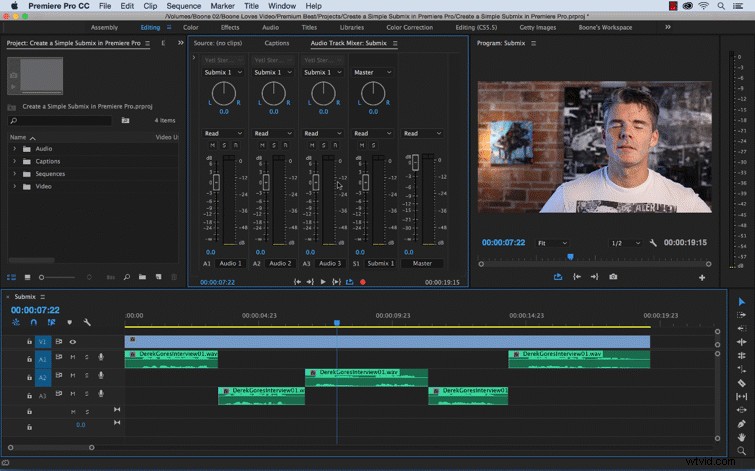
Pour ajouter un effet, cliquez sur Afficher/Masquer les effets et les envois triangle en haut du mélangeur de pistes audio panneau. Pour cet exemple, j'ai ajouté un Pitch Shifter effet à mon sous-mix Piste. Sous-mixages allégez un peu le processeur de votre ordinateur en vous permettant d'appliquer une instance d'un effet au lieu de plusieurs instances.
Si vous recherchez des conseils supplémentaires sur Premiere Pro, nous avons ce qu'il vous faut ! Vous avez des conseils personnels que vous aimeriez partager ? Faites-le dans les commentaires ci-dessous !
